如何使Word文档中的文末落款在内部居中显示
来源:网络收集 点击: 时间:2024-05-29【导读】:
我们在实际工作中,我们经常使用word编辑文档,在编辑文末落款的时候常常需要使它们在内部居中显示,那么如何使Word文档中的文末落款在内部居中显示呢?工具/原料more电脑Word2016方法/步骤1/3分步阅读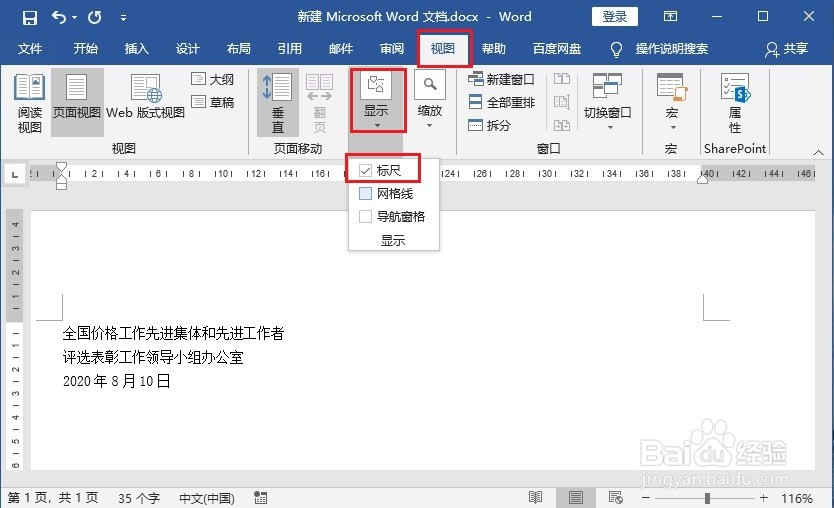 2/3
2/3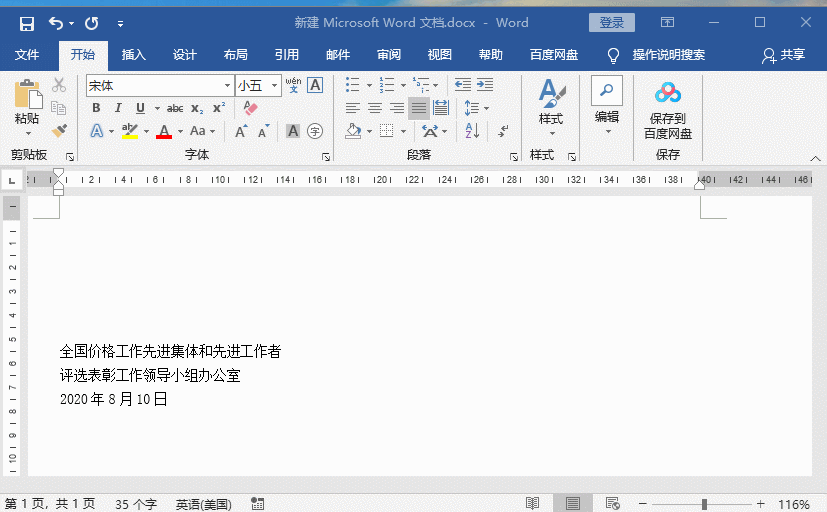 3/3
3/3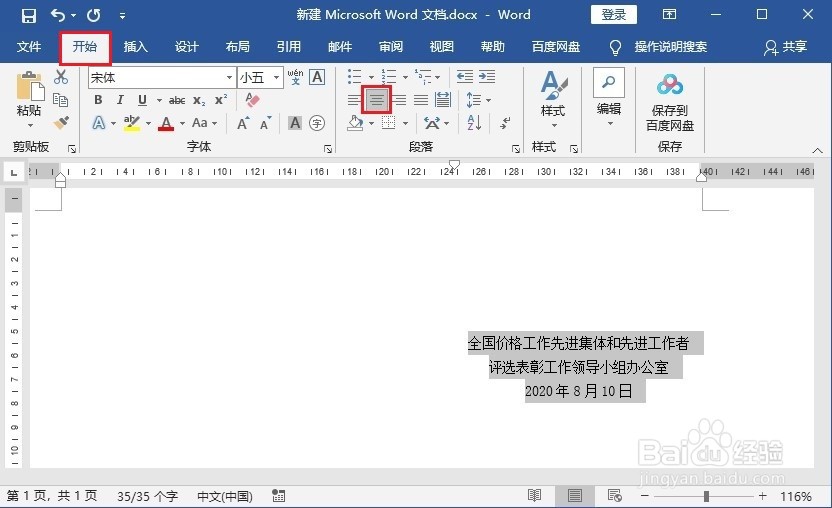 方法/步骤21/3
方法/步骤21/3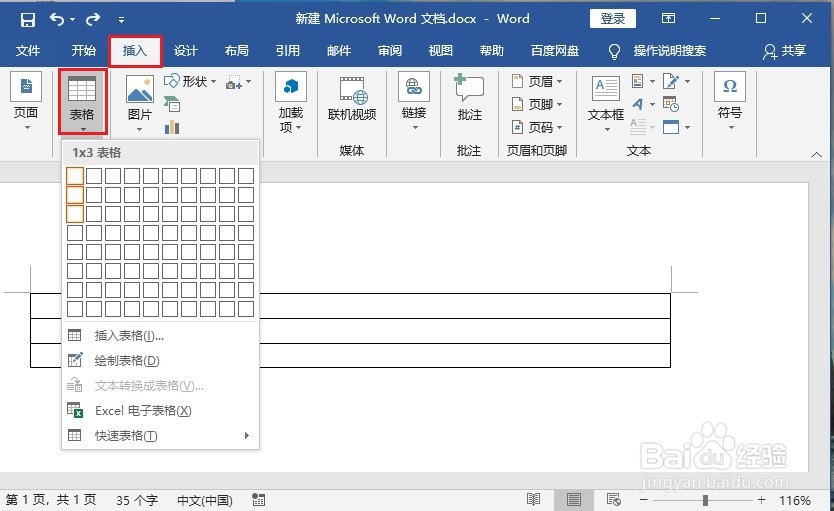 2/3
2/3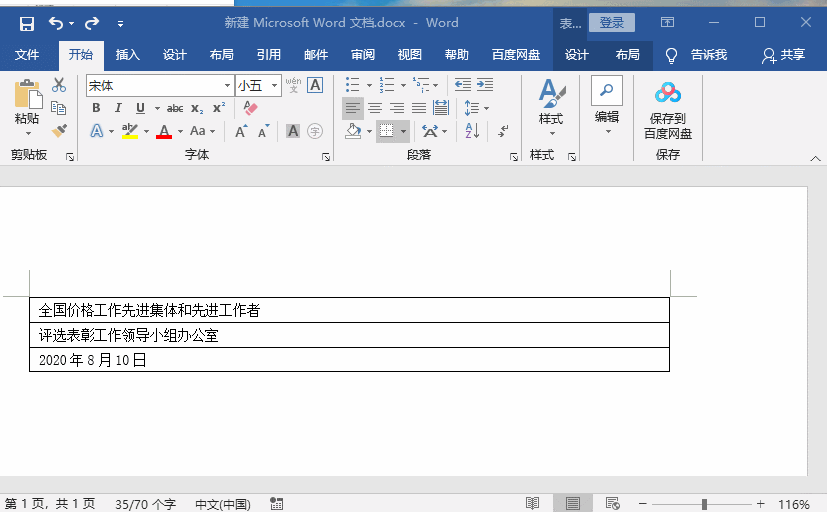 3/3
3/3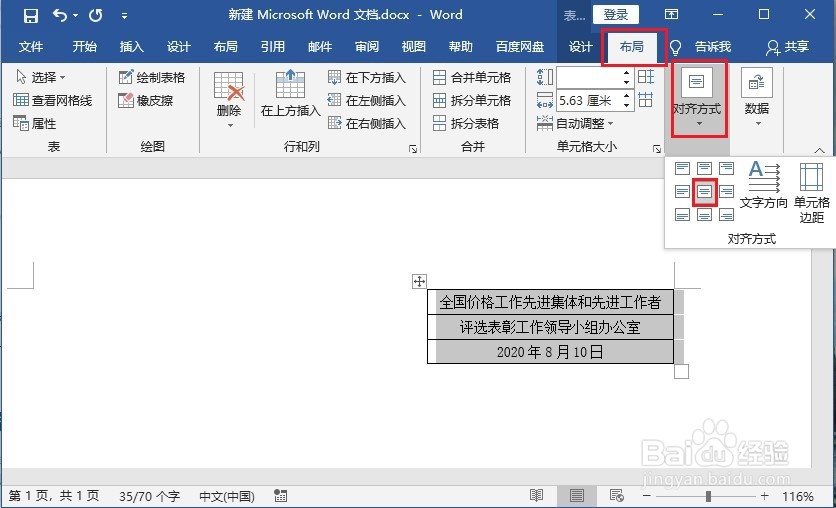
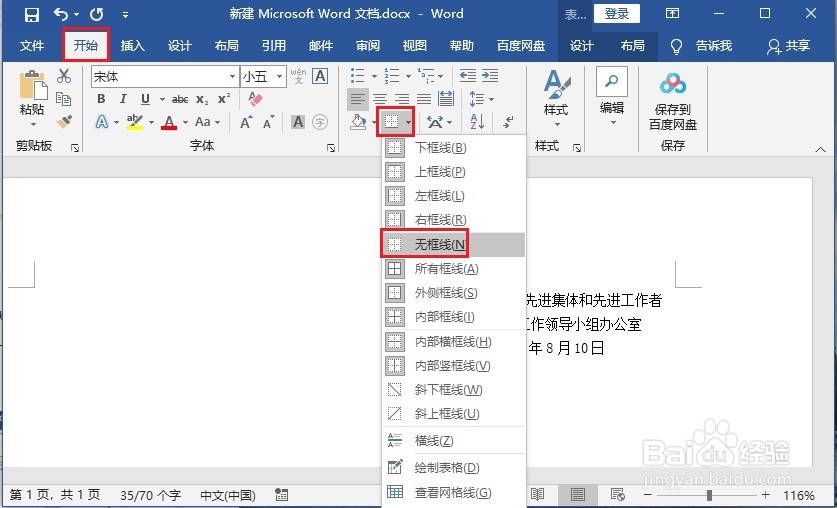 方法/步骤31/3
方法/步骤31/3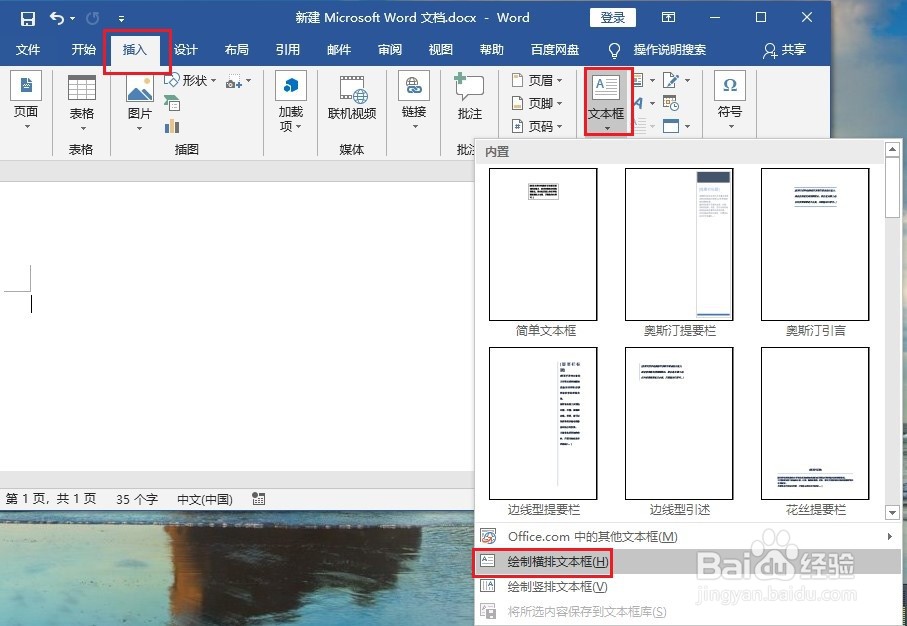
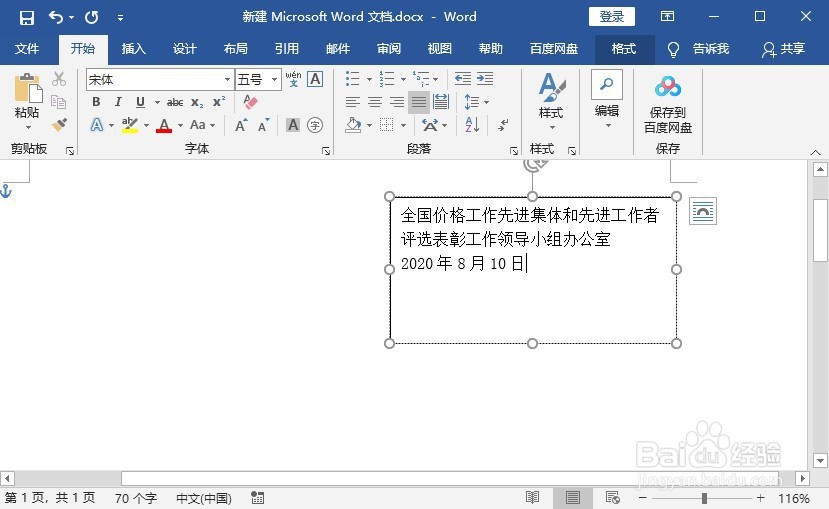 2/3
2/3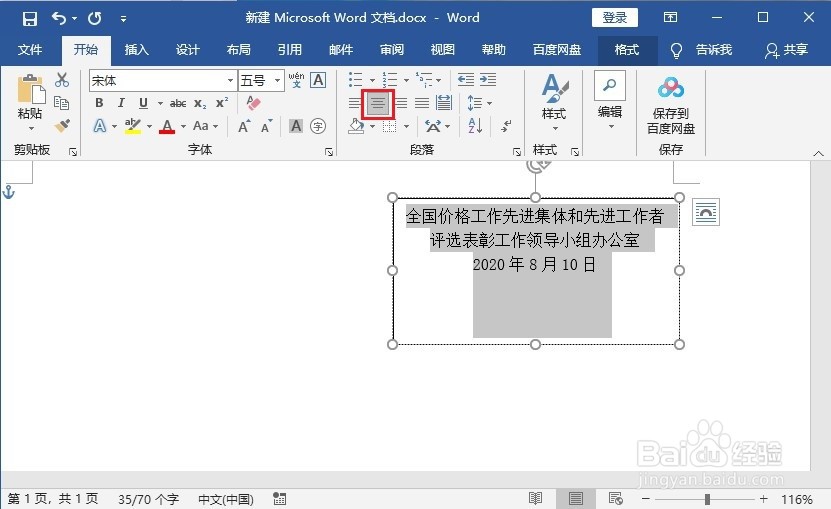 3/3
3/3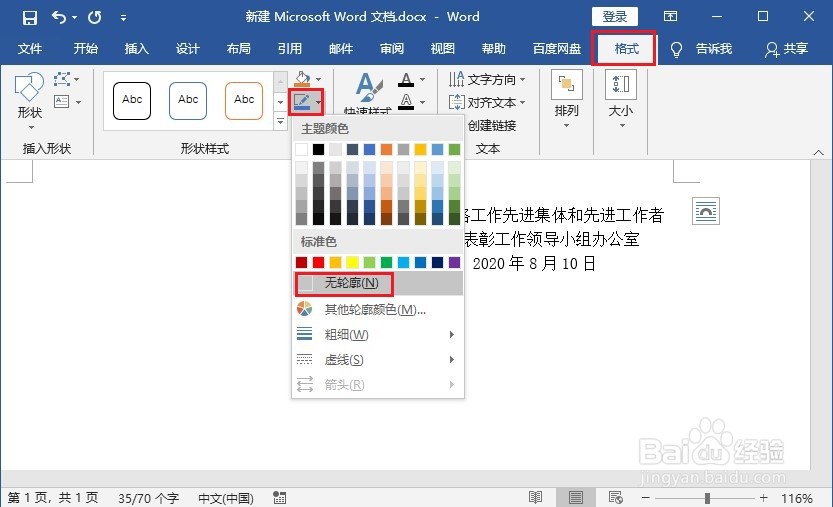
首先点击Word文档中的【视图】选项卡,再点【显示】,然后勾选【标尺】。
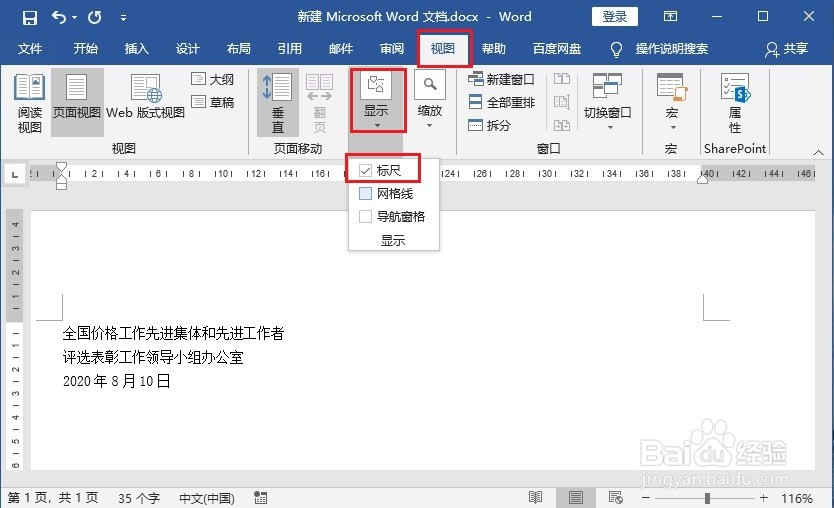 2/3
2/3选中文本内容,将光标移动到标尺上的首行缩进处,根据需要移动到合适的位置。
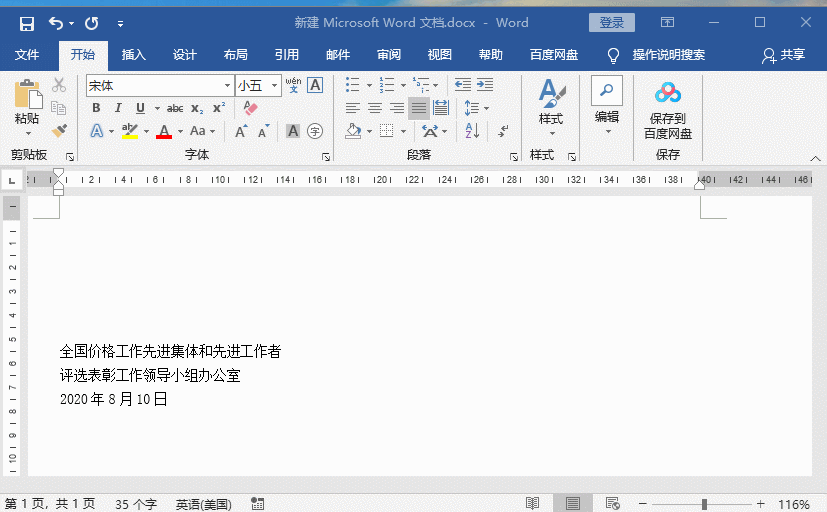 3/3
3/3接着选中文本再次点击【开始】【段落】【居中对齐】即可。
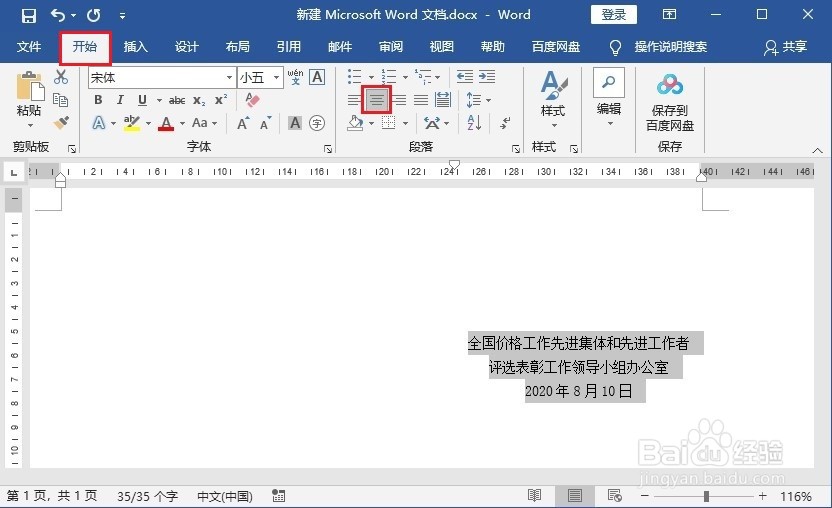 方法/步骤21/3
方法/步骤21/3首先点击【插入】【表格】,插入三行一列的表格,并输入相应的内容。
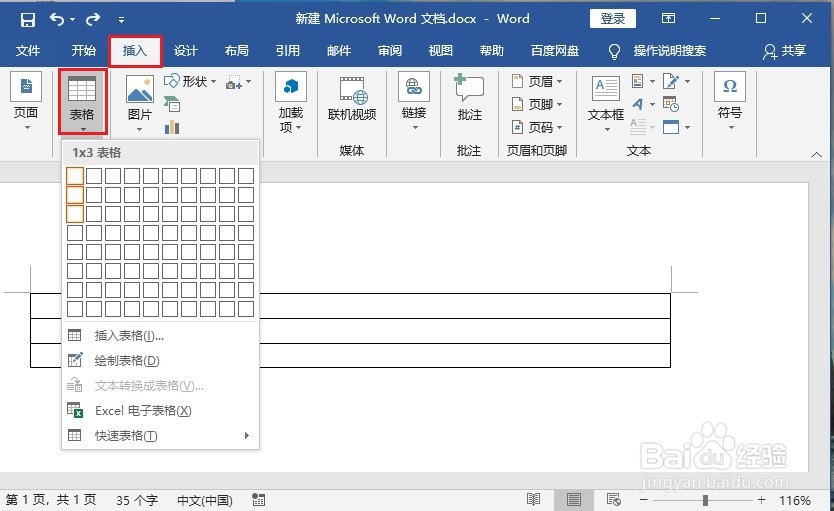 2/3
2/3然后选中表格右下角调整相应的大小并将表格移动到合适的位置。
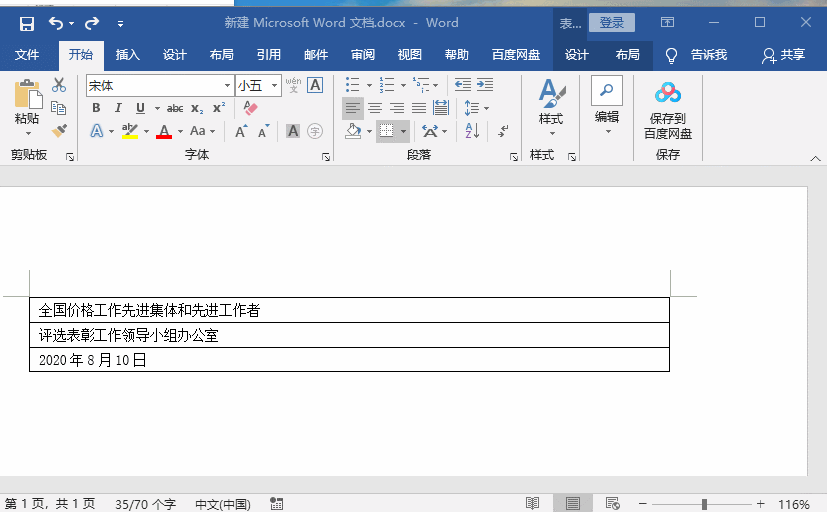 3/3
3/3点击【布局】【对齐方式】【水平居中】,最后再点击【开始】【段落】【边框】【无边框】。
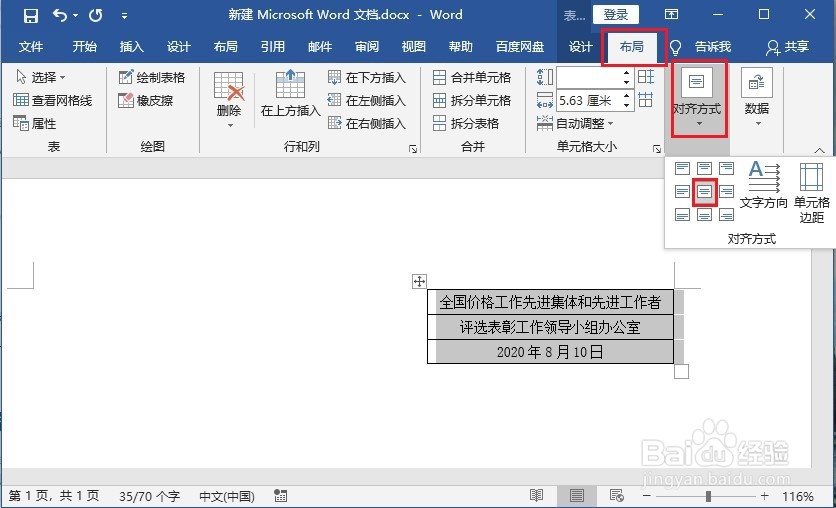
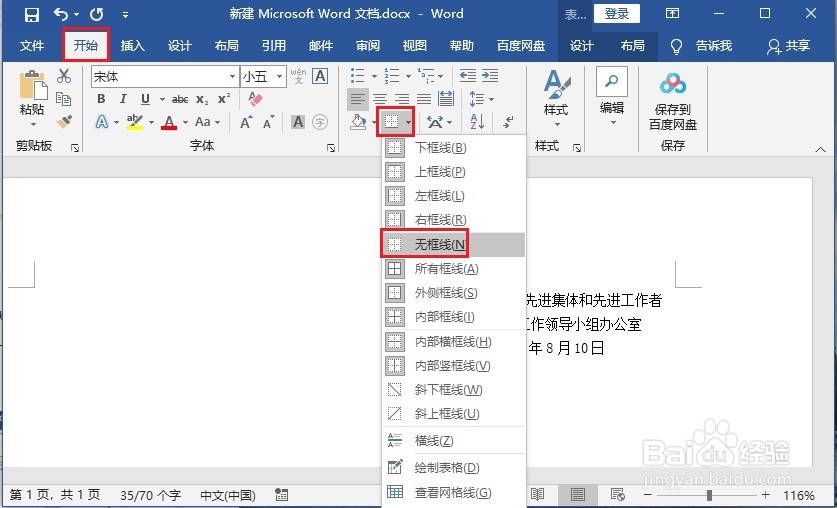 方法/步骤31/3
方法/步骤31/3点击【插入】【文本框】【绘制横排文本框】,并在合适的位置输入内容。
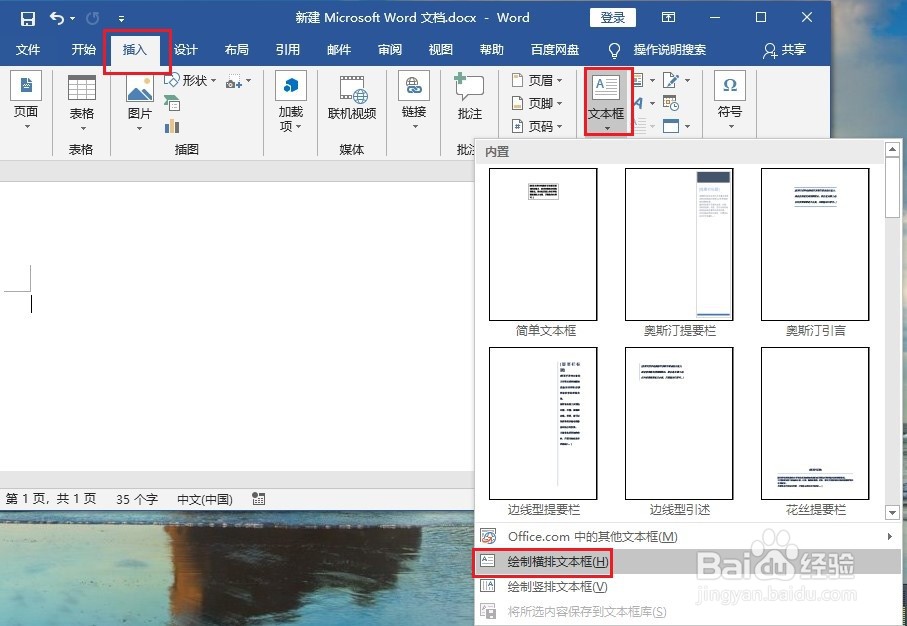
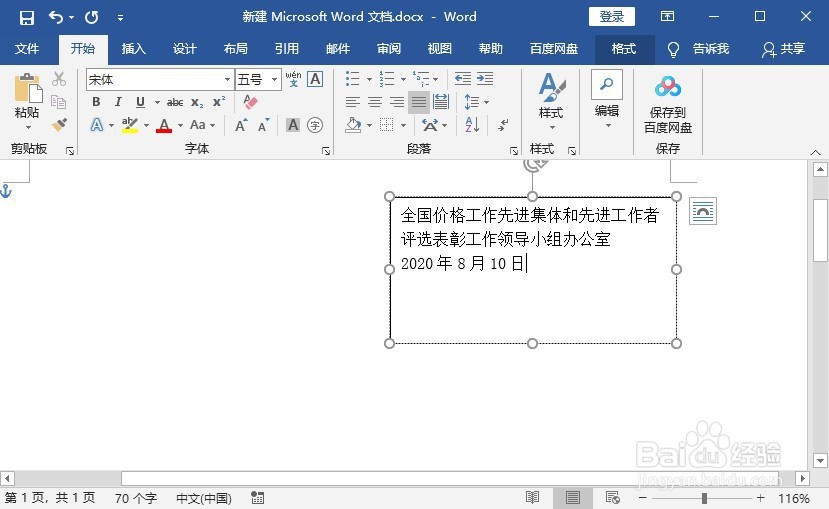 2/3
2/3然后选中文本,点击【开始】【段落】【居中对齐】。
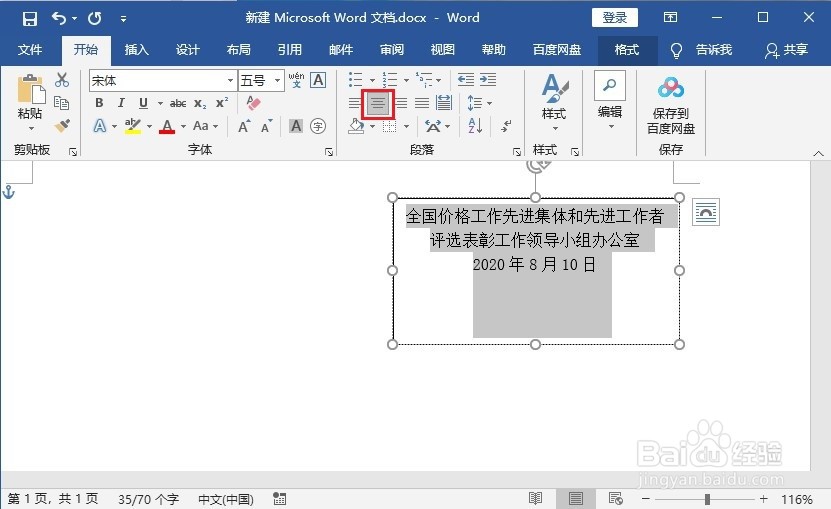 3/3
3/3随后选中文本框,点击【格式】【形状样式】,将形状轮廓设置为【无轮廓】。
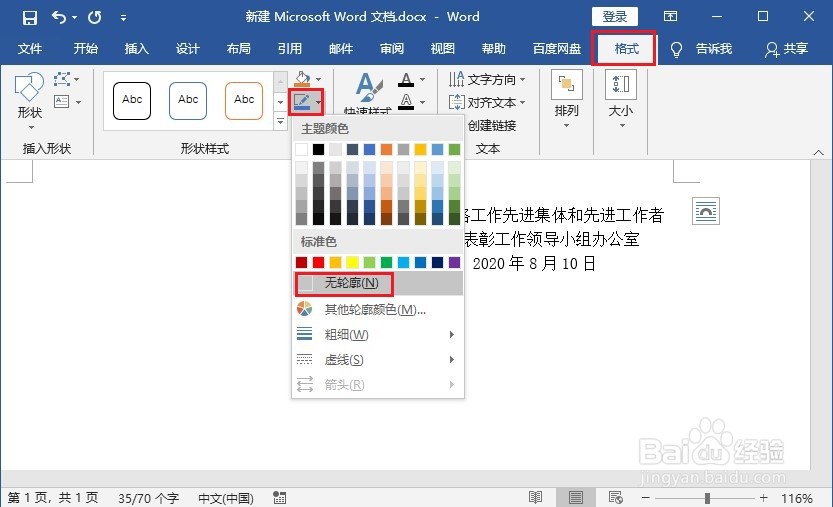
版权声明:
1、本文系转载,版权归原作者所有,旨在传递信息,不代表看本站的观点和立场。
2、本站仅提供信息发布平台,不承担相关法律责任。
3、若侵犯您的版权或隐私,请联系本站管理员删除。
4、文章链接:http://www.1haoku.cn/art_853286.html
上一篇:波点音乐每天领vip在哪领
下一篇:AutoCAD2018怎么调出命令行
 订阅
订阅